您好,登录后才能下订单哦!
这篇文章给大家分享的是有关iOS中XIB怎么用的内容。小编觉得挺实用的,因此分享给大家做个参考,一起跟随小编过来看看吧。
XIB实践
创建一个名叫iOSXIBDemo的工程,打开工程info.plist文件,将Main storyboard file base name这个标签去掉,如下图所示
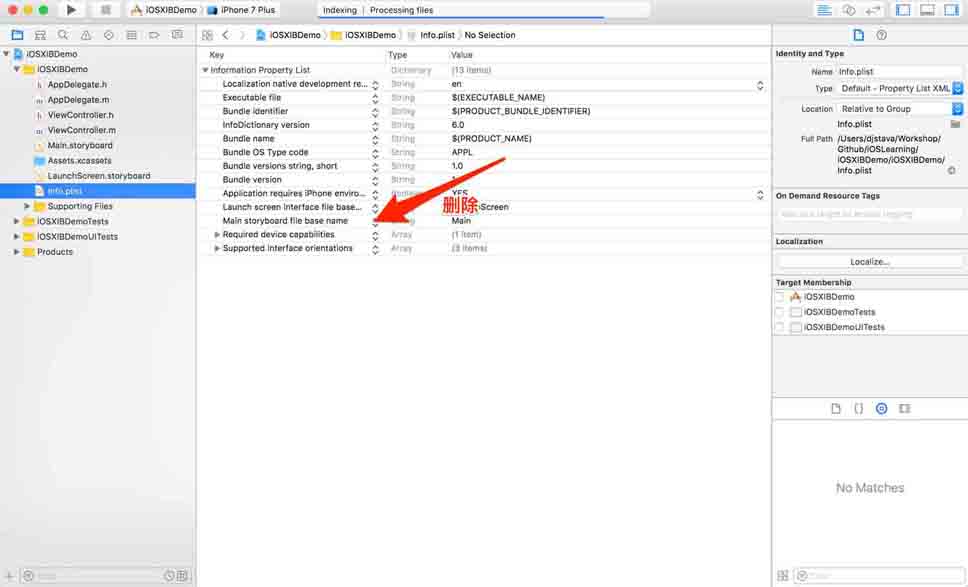
创建一个iOS的Cocoa Touch类RootViewController,作为根视图控制器,它继承自UIViewController,并勾选上”Also create XIB file”选项
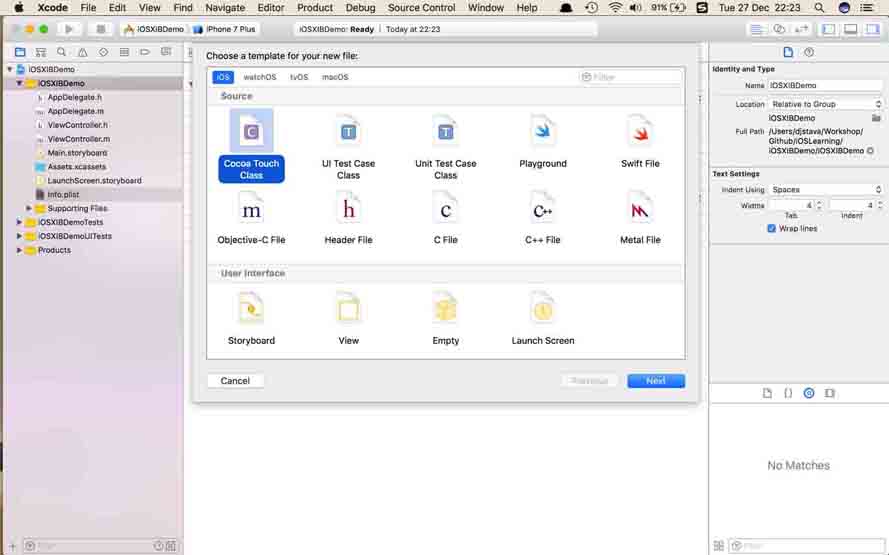

打开RootViewController.xib文件,从控件区中拖动一个UILabel和一个UIButton,界面上的操作就是这么简单,那XIB怎么跟代码同步呢?别着急,找到Xcode右上角的双环标记,单击它
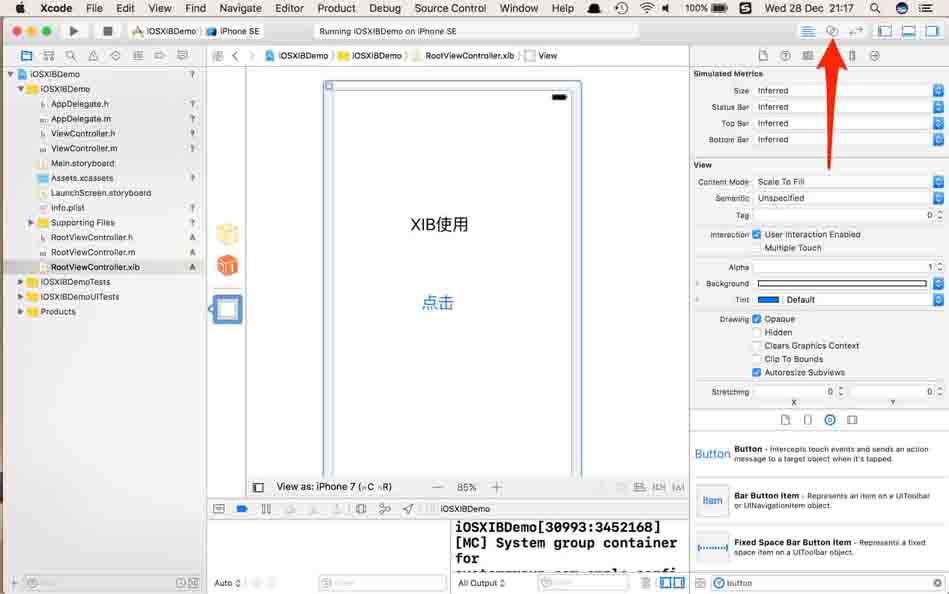
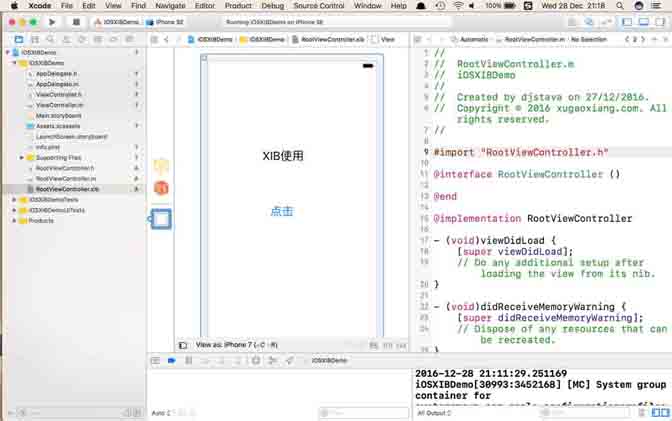
这样在同一个画面就能同时看到XIB和RootViewController.m了,接着开始进行代码同步。找到XIB中的UILable对象,同时按住Ctrl键 + 鼠标左键,将光标移动到RootViewController.m中的@interface和@end之间放开,弹出对话框。这里Connection的类型,对于UILabel来说是选Outlet,而UIButton选的是Action。我的理解是的可以响应事件的控件就选Action
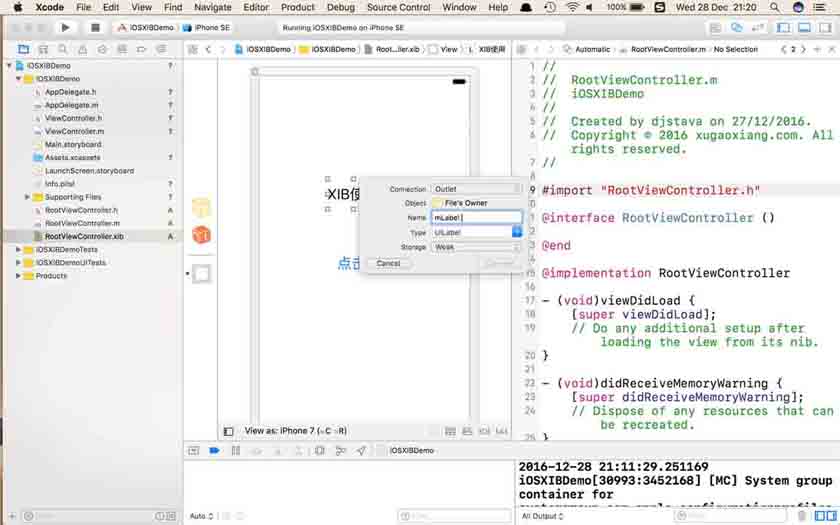
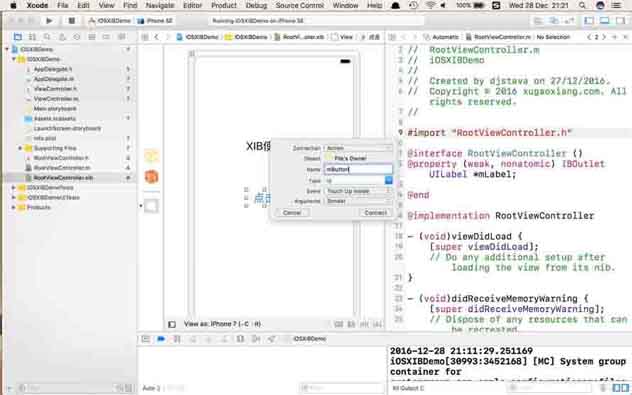
绑定完成后,在对应的代码前会有个实心圆。在UIButton点击响应时间函数加句打印
- (IBAction)mButton:(id)sender {
NSLog(@"button clicked.") ;
}接下来开始加载根视图控制器,修改AppDelegate.m中的didFinishLaunchingWithOptions方法,同时需要将RootViewController.h头文件import进来
- (BOOL)application:(UIApplication *)application didFinishLaunchingWithOptions:(NSDictionary *)launchOptions {
// Override point for customization after application launch.
self.window = [[UIWindow alloc] initWithFrame:[UIScreen mainScreen].bounds] ;
RootViewController* root = [[RootViewController alloc] initWithNibName:@"RootViewController" bundle:[NSBundle mainBundle]] ;
self.window.rootViewController = root;
[self.window makeKeyAndVisible] ;
return YES;
}最后代码执行的效果如下
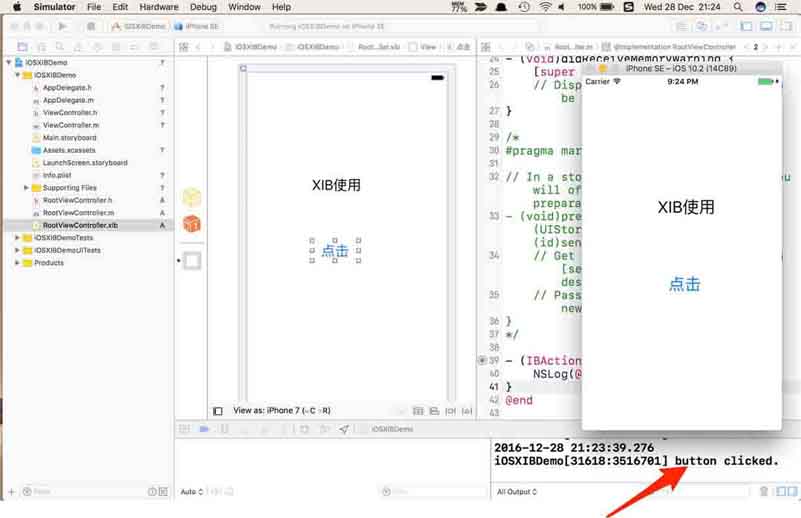
感谢各位的阅读!关于“iOS中XIB怎么用”这篇文章就分享到这里了,希望以上内容可以对大家有一定的帮助,让大家可以学到更多知识,如果觉得文章不错,可以把它分享出去让更多的人看到吧!
免责声明:本站发布的内容(图片、视频和文字)以原创、转载和分享为主,文章观点不代表本网站立场,如果涉及侵权请联系站长邮箱:is@yisu.com进行举报,并提供相关证据,一经查实,将立刻删除涉嫌侵权内容。